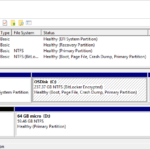Bosan dengan Windows bajakan yang sering bermasalah dan membuat Anda khawatir? Ingin merasakan pengalaman Windows asli yang stabil dan aman? Artikel ini akan memandu Anda dengan lengkap tentang cara mengganti Windows bajakan menjadi asli, mulai dari memahami risikonya hingga langkah-langkah instalasi dan aktivasi. Mari kita bahas bersama!
Menggunakan Windows asli memiliki banyak keuntungan, seperti akses ke pembaruan keamanan terbaru, kinerja yang lebih stabil, dan dukungan resmi dari Microsoft. Selain itu, Anda juga akan terhindar dari risiko hukum dan ancaman malware yang mengintai di balik Windows bajakan.
Alasan Mengganti Windows Bajakan
Menggunakan Windows bajakan memang menggiurkan karena gratis, namun sebenarnya ada banyak risiko yang mengintai. Selain berisiko terkena denda dari pihak berwenang, menggunakan Windows bajakan juga bisa berdampak negatif bagi komputer dan data pribadimu. Untuk itu, beralih ke Windows asli adalah langkah bijak yang perlu dipertimbangkan.
Risiko Penggunaan Windows Bajakan
Penggunaan Windows bajakan menyimpan berbagai risiko yang perlu diwaspadai. Beberapa risiko utama yang perlu kamu perhatikan adalah:
- Virus dan Malware: Windows bajakan seringkali dibundel dengan virus dan malware yang dapat merusak sistem komputermu.
- Keamanan Data: Windows bajakan rentan terhadap serangan cyber dan pencurian data pribadi.
- Kehilangan Data: Data pentingmu bisa hilang atau rusak karena sistem yang tidak stabil akibat penggunaan Windows bajakan.
- Tidak Mendapat Update Keamanan: Windows bajakan tidak mendapatkan update keamanan terbaru, sehingga sistem komputermu mudah diserang oleh ancaman terbaru.
- Denda dan Sanksi: Penggunaan Windows bajakan merupakan pelanggaran hak cipta dan bisa dikenai denda yang besar.
Dampak Negatif Penggunaan Windows Bajakan
Penggunaan Windows bajakan dapat menimbulkan dampak negatif yang merugikan. Berikut beberapa contoh dampak negatifnya:
- Performa Komputer Menurun: Windows bajakan seringkali tidak stabil dan lambat karena tidak mendapatkan update dan perbaikan terbaru.
- Kehilangan Akses ke Fitur Terbaru: Windows bajakan tidak mendapatkan akses ke fitur-fitur terbaru yang tersedia di Windows asli.
- Tidak Dapat Menggunakan Fitur Premium: Beberapa fitur premium seperti Microsoft Office dan Windows Store hanya dapat diakses pada Windows asli.
- Kesulitan dalam Mendapatkan Bantuan Teknis: Sulit mendapatkan bantuan teknis resmi jika kamu menggunakan Windows bajakan.
Perbandingan Windows Bajakan dan Windows Asli
| Aspek | Windows Bajakan | Windows Asli |
|---|---|---|
| Harga | Gratis | Berbayar |
| Keamanan | Rentan terhadap virus dan malware | Lebih aman dan terlindungi |
| Update dan Perbaikan | Tidak mendapatkan update terbaru | Mendapatkan update dan perbaikan terbaru |
| Fitur | Fitur terbatas | Fitur lengkap dan premium |
| Dukungan Teknis | Tidak ada dukungan resmi | Mendapatkan dukungan teknis resmi |
| Legalitas | Ilegal | Legal |
Cara Membeli Windows Asli
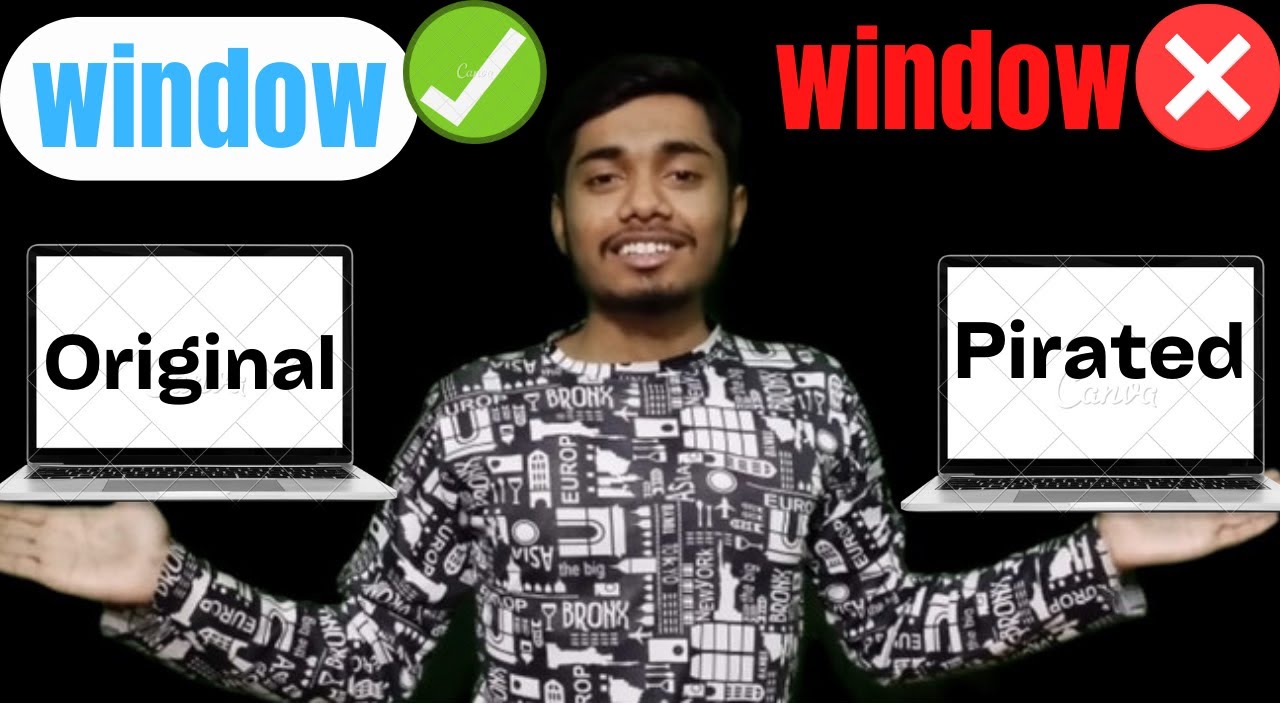
Setelah Anda memutuskan untuk beralih ke Windows asli, langkah selanjutnya adalah memilih cara pembelian yang tepat. Ada beberapa pilihan yang tersedia, masing-masing dengan kelebihan dan kekurangannya sendiri. Memilih metode pembelian yang tepat akan bergantung pada kebutuhan dan preferensi Anda.
Pilihan Pembelian Windows Asli
Ada beberapa pilihan pembelian Windows asli yang bisa Anda pertimbangkan, berikut ini beberapa di antaranya:
- Microsoft Store: Ini adalah pilihan paling langsung untuk membeli Windows asli. Anda dapat membeli kunci produk digital langsung dari situs web Microsoft Store. Kunci ini kemudian dapat digunakan untuk mengaktifkan Windows pada perangkat Anda. Keuntungannya adalah Anda mendapatkan jaminan resmi dari Microsoft dan dukungan teknis yang lebih mudah diakses. Selain itu, Anda bisa mendapatkan versi Windows terbaru dan pilihan edisi yang lebih lengkap.
- Retailer Resmi: Anda juga dapat membeli Windows asli dari retailer resmi, seperti toko komputer atau toko elektronik. Mereka biasanya menjual kunci produk fisik yang bisa Anda gunakan untuk mengaktifkan Windows. Kelebihannya adalah Anda bisa mendapatkan produk fisik yang lebih mudah disimpan dan dipindahkan. Namun, Anda perlu memastikan bahwa retailer tersebut resmi dan menjual produk asli. Selain itu, harga yang ditawarkan mungkin sedikit lebih tinggi dibandingkan dengan membeli langsung dari Microsoft Store.
- OEM (Original Equipment Manufacturer): Jika Anda membeli perangkat baru, seperti laptop atau komputer desktop, Windows asli mungkin sudah terinstal di dalamnya. Ini dikenal sebagai versi OEM. Keuntungannya adalah Anda tidak perlu membeli kunci produk secara terpisah. Namun, versi OEM biasanya lebih murah dan terikat pada perangkat tertentu. Artinya, jika Anda ingin menginstal Windows pada perangkat lain, Anda perlu membeli kunci produk baru.
Perbandingan Harga dan Fitur
Harga Windows asli dapat bervariasi tergantung pada edisi, metode pembelian, dan retailer yang Anda pilih. Berikut adalah tabel perbandingan harga dan fitur dari beberapa pilihan pembelian Windows asli:
| Metode Pembelian | Edisi | Harga (Perkiraan) | Fitur |
|---|---|---|---|
| Microsoft Store | Windows 11 Home | Rp 1.500.000 | Fitur standar Windows 11 |
| Windows 11 Pro | Rp 2.500.000 | Fitur tambahan untuk bisnis dan profesional | |
| Retailer Resmi | Windows 11 Home | Rp 1.600.000 | Fitur standar Windows 11 |
| Windows 11 Pro | Rp 2.600.000 | Fitur tambahan untuk bisnis dan profesional | |
| OEM | Windows 11 Home | Rp 1.000.000 | Fitur standar Windows 11, terikat pada perangkat |
| Windows 11 Pro | Rp 1.500.000 | Fitur tambahan untuk bisnis dan profesional, terikat pada perangkat |
Daftar Toko Online dan Offline
Berikut adalah daftar toko online dan offline yang menjual Windows asli:
- Toko Online:
- Microsoft Store
- Tokopedia
- Bukalapak
- Shopee
- Lazada
- Toko Offline:
- Electronic City
- Erafone
- Bhinneka
- Sentral Komputer
Proses Pemasangan Windows Asli
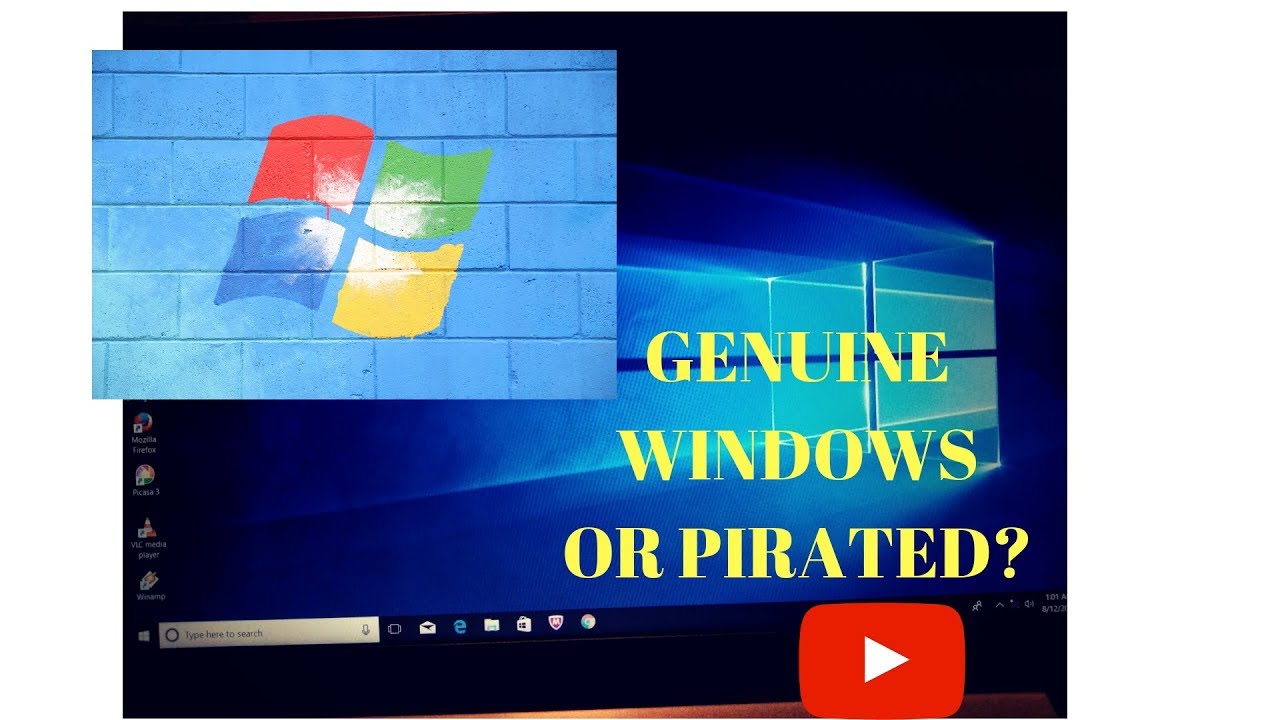
Setelah mendapatkan Windows asli, langkah selanjutnya adalah menginstalnya pada perangkat Anda. Proses ini mungkin tampak rumit, namun dengan panduan langkah demi langkah yang tepat, Anda dapat melakukannya dengan mudah. Proses instalasi Windows asli dapat dilakukan melalui metode clean install, yaitu menginstal ulang Windows dari awal tanpa membawa data lama. Metode ini direkomendasikan untuk memastikan sistem bersih dan optimal.
Langkah-Langkah Instalasi Windows Asli
Berikut langkah-langkah yang dapat Anda ikuti untuk melakukan clean install Windows asli:
- Siapkan Media Instalasi Windows. Anda dapat menggunakan DVD atau USB Flash Drive yang telah berisi file instalasi Windows asli. Pastikan Anda memiliki media instalasi yang sesuai dengan versi Windows yang Anda beli.
- Buat Backup Data Penting. Sebelum memulai instalasi, sangat penting untuk membuat backup data penting Anda, seperti dokumen, foto, dan video. Anda dapat menyimpan data ini di media penyimpanan eksternal seperti hard drive eksternal atau cloud storage.
- Masuk ke BIOS. Nyalakan komputer Anda dan tekan tombol yang sesuai untuk masuk ke BIOS. Tombol yang digunakan untuk masuk ke BIOS bervariasi tergantung pada merk dan model komputer Anda. Biasanya tombol tersebut adalah Delete, F2, F10, atau Esc.
- Atur Boot Priority. Di dalam BIOS, cari menu Boot dan atur prioritas boot ke media instalasi Windows yang Anda gunakan (DVD atau USB Flash Drive). Dengan begitu, komputer akan boot dari media instalasi tersebut.
- Mulai Instalasi Windows. Simpan pengaturan BIOS dan restart komputer. Anda akan melihat layar setup Windows. Ikuti petunjuk yang muncul di layar untuk memulai instalasi.
- Pilih Bahasa dan Format Waktu. Pilih bahasa, format waktu, dan keyboard yang Anda inginkan.
- Pilih “Install Now”. Pilih opsi “Install Now” untuk memulai proses instalasi.
- Terima Syarat dan Ketentuan. Baca dan terima syarat dan ketentuan lisensi Windows.
- Pilih Jenis Instalasi. Pilih opsi “Custom: Install Windows only (advanced)” untuk melakukan clean install.
- Format Partisi Hard Drive. Pilih partisi hard drive yang ingin Anda gunakan untuk menginstal Windows. Anda dapat memformat partisi ini untuk menghapus semua data yang ada di dalamnya. Pastikan Anda memilih partisi yang tepat, karena memformat partisi yang salah akan menghapus semua data di dalamnya.
- Instal Windows. Setelah memilih partisi, proses instalasi Windows akan dimulai. Proses ini akan memakan waktu beberapa saat tergantung pada spesifikasi komputer Anda.
- Konfigurasi Windows. Setelah proses instalasi selesai, Anda akan diminta untuk mengkonfigurasi Windows, seperti membuat akun pengguna dan memilih pengaturan dasar.
- Aktivasi Windows. Setelah selesai, Anda perlu mengaktifkan Windows dengan memasukkan kunci produk yang Anda dapatkan saat membeli Windows asli.
Ilustrasi Langkah-Langkah Instalasi Windows Asli
Berikut ilustrasi langkah-langkah instalasi Windows asli yang dapat Anda ikuti:
- Siapkan Media Instalasi Windows. Anda dapat menggunakan DVD atau USB Flash Drive yang telah berisi file instalasi Windows asli. Anda dapat membeli DVD atau USB Flash Drive yang berisi Windows asli di toko komputer atau situs web resmi Microsoft. Pastikan Anda memiliki media instalasi yang sesuai dengan versi Windows yang Anda beli.
- Buat Backup Data Penting. Sebelum memulai instalasi, sangat penting untuk membuat backup data penting Anda, seperti dokumen, foto, dan video. Anda dapat menyimpan data ini di media penyimpanan eksternal seperti hard drive eksternal atau cloud storage. Anda juga dapat menggunakan software backup untuk membuat backup data Anda secara otomatis.
- Masuk ke BIOS. Nyalakan komputer Anda dan tekan tombol yang sesuai untuk masuk ke BIOS. Tombol yang digunakan untuk masuk ke BIOS bervariasi tergantung pada merk dan model komputer Anda. Biasanya tombol tersebut adalah Delete, F2, F10, atau Esc. Setelah masuk ke BIOS, cari menu Boot dan atur prioritas boot ke media instalasi Windows yang Anda gunakan (DVD atau USB Flash Drive). Dengan begitu, komputer akan boot dari media instalasi tersebut. Simpan pengaturan BIOS dan restart komputer.
- Mulai Instalasi Windows. Setelah komputer restart, Anda akan melihat layar setup Windows. Ikuti petunjuk yang muncul di layar untuk memulai instalasi. Pilih bahasa, format waktu, dan keyboard yang Anda inginkan. Kemudian, pilih opsi “Install Now” untuk memulai proses instalasi.
- Pilih Jenis Instalasi. Anda akan diminta untuk memilih jenis instalasi. Pilih opsi “Custom: Install Windows only (advanced)” untuk melakukan clean install. Kemudian, Anda akan diminta untuk memilih partisi hard drive yang ingin Anda gunakan untuk menginstal Windows. Anda dapat memformat partisi ini untuk menghapus semua data yang ada di dalamnya. Pastikan Anda memilih partisi yang tepat, karena memformat partisi yang salah akan menghapus semua data di dalamnya. Setelah memilih partisi, proses instalasi Windows akan dimulai.
- Konfigurasi Windows. Setelah proses instalasi selesai, Anda akan diminta untuk mengkonfigurasi Windows, seperti membuat akun pengguna dan memilih pengaturan dasar. Setelah selesai, Anda perlu mengaktifkan Windows dengan memasukkan kunci produk yang Anda dapatkan saat membeli Windows asli.
Mengaktifkan Windows Asli
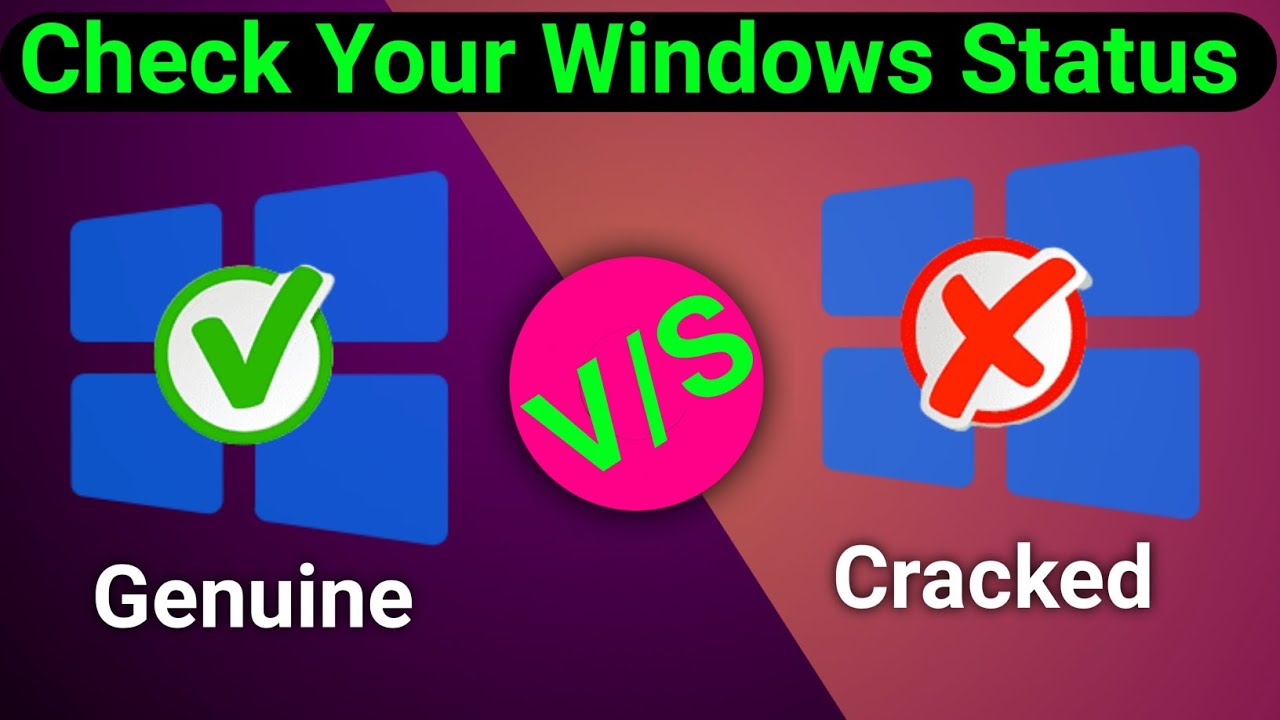
Setelah Anda berhasil menginstal Windows asli, langkah selanjutnya adalah mengaktifkan Windows. Aktivasi Windows merupakan proses yang penting untuk memastikan bahwa Anda menggunakan Windows secara legal dan mendapatkan semua fitur dan pembaruan terbaru. Ada dua cara untuk mengaktifkan Windows asli, yaitu menggunakan product key atau mengaktifkan Windows secara online.
Mengaktifkan Windows Asli Menggunakan Product Key, Cara mengganti windows bajakan menjadi asli
Product key adalah kode unik yang digunakan untuk mengaktifkan Windows. Anda dapat menemukan product key di kotak Windows atau di kartu yang disertakan dengan perangkat Anda. Berikut adalah langkah-langkah untuk mengaktifkan Windows asli menggunakan product key:
- Buka menu Start dan klik Settings.
- Pilih Update & Security.
- Di menu sebelah kiri, klik Activation.
- Klik Change product key.
- Masukkan product key Anda dan klik Next.
- Windows akan secara otomatis mengaktifkan dirinya sendiri.
Mengaktifkan Windows Asli Secara Online
Anda juga dapat mengaktifkan Windows asli secara online. Cara ini sangat berguna jika Anda tidak memiliki product key atau jika product key Anda tidak berfungsi. Berikut adalah langkah-langkah untuk mengaktifkan Windows asli secara online:
- Buka menu Start dan klik Settings.
- Pilih Update & Security.
- Di menu sebelah kiri, klik Activation.
- Klik Troubleshoot.
- Pilih I don’t have a product key.
- Ikuti petunjuk di layar untuk menyelesaikan proses aktivasi.
Anda dapat mendapatkan product key Windows asli dengan membeli lisensi Windows asli dari Microsoft atau dari reseller resmi Microsoft. Pastikan Anda membeli dari sumber yang terpercaya untuk menghindari produk palsu atau tidak sah.
Menjalankan Windows Asli
Setelah berhasil menginstal Windows asli, langkah selanjutnya adalah mengoptimalkan dan mengamankan sistem operasi agar dapat bekerja secara maksimal. Windows asli menawarkan berbagai fitur dan keunggulan dibandingkan dengan versi bajakan. Dengan mengoptimalkan dan mengamankan sistem operasi, Anda dapat menikmati pengalaman yang lebih baik, aman, dan stabil.
Cara Mengoptimalkan Kinerja Windows Asli
Ada beberapa cara untuk mengoptimalkan kinerja Windows asli setelah instalasi. Berikut adalah beberapa tips yang dapat Anda ikuti:
- Bersihkan Disk: Hapus file-file yang tidak diperlukan, seperti file sementara dan program yang tidak digunakan. Anda dapat menggunakan tools bawaan Windows seperti Disk Cleanup atau program pihak ketiga seperti CCleaner.
- Defragmentasi Disk: Mengatur kembali data pada hard drive agar lebih terstruktur dan meningkatkan kecepatan akses. Anda dapat menggunakan tools bawaan Windows atau program pihak ketiga seperti Defraggler.
- Nonaktifkan Program Startup: Program yang berjalan saat startup dapat memperlambat proses booting dan kinerja Windows. Anda dapat menonaktifkan program startup yang tidak diperlukan melalui Task Manager.
- Update Driver: Driver yang usang dapat menyebabkan masalah kinerja. Anda dapat memperbarui driver melalui Device Manager atau situs web produsen perangkat keras.
- Nonaktifkan Efek Visual: Efek visual seperti animasi dan transparansi dapat mengurangi kinerja. Anda dapat menonaktifkan efek visual melalui System Properties.
- Gunakan SSD: SSD (Solid State Drive) jauh lebih cepat daripada HDD (Hard Disk Drive). Jika memungkinkan, gunakan SSD sebagai drive utama untuk meningkatkan kinerja secara signifikan.
Tips Meningkatkan Keamanan Windows Asli
Keamanan adalah hal yang penting untuk melindungi data dan privasi Anda. Berikut adalah beberapa tips untuk meningkatkan keamanan Windows asli:
- Aktifkan Windows Defender: Windows Defender adalah antivirus bawaan yang dapat melindungi komputer Anda dari malware. Pastikan Windows Defender diaktifkan dan diperbarui secara teratur.
- Gunakan Firewall: Firewall berfungsi sebagai penghalang antara komputer Anda dan internet. Pastikan firewall Windows diaktifkan dan dikonfigurasi dengan baik.
- Buat Akun Pengguna Terbatas: Gunakan akun pengguna terbatas untuk kegiatan sehari-hari. Akun administrator hanya digunakan saat diperlukan untuk melakukan perubahan sistem.
- Perbarui Windows: Pembaruan Windows berisi perbaikan keamanan dan bug. Pastikan Windows Anda selalu diperbarui ke versi terbaru.
- Hindari Mengunduh File dari Sumber yang Tidak Tepercaya: File yang diunduh dari sumber yang tidak terpercaya dapat berisi malware. Pastikan Anda hanya mengunduh file dari sumber yang terpercaya.
- Gunakan Password yang Kuat: Gunakan password yang kuat dan unik untuk setiap akun online Anda. Hindari menggunakan password yang mudah ditebak.
Aplikasi dan Software yang Direkomendasikan
Berikut adalah daftar aplikasi dan software yang direkomendasikan untuk Windows asli, yang dapat membantu meningkatkan kinerja, keamanan, dan produktivitas Anda:
| Kategori | Aplikasi | Deskripsi |
|---|---|---|
| Antivirus | Bitdefender, Kaspersky, Norton | Melindungi komputer Anda dari malware dan virus. |
| Pengoptimal Kinerja | CCleaner, Advanced SystemCare | Membersihkan file sampah, defragmentasi disk, dan mengoptimalkan kinerja Windows. |
| Pengelola Password | LastPass, Dashlane | Menyimpan dan mengelola password Anda dengan aman. |
| Browser Web | Chrome, Firefox, Edge | Menjelajahi internet dengan cepat dan aman. |
| Editor Teks | Notepad++, Sublime Text | Mengelola dan mengedit teks dengan mudah. |
| Aplikasi Produktivitas | Microsoft Office, Google Workspace | Meningkatkan produktivitas dengan aplikasi pengolah kata, spreadsheet, dan presentasi. |
Penutupan: Cara Mengganti Windows Bajakan Menjadi Asli
Mengganti Windows bajakan menjadi asli mungkin terasa rumit, namun dengan panduan yang tepat, prosesnya dapat menjadi mudah dan menyenangkan. Nikmati pengalaman Windows asli yang aman, stabil, dan penuh fitur!
FAQ dan Informasi Bermanfaat
Apakah saya harus menghapus data saya sebelum menginstal Windows asli?
Ya, sebaiknya Anda melakukan backup data sebelum menginstal Windows asli untuk menghindari kehilangan data.
Bagaimana jika saya lupa product key Windows asli saya?
Anda dapat menghubungi Microsoft untuk mendapatkan bantuan dalam menemukan product key yang hilang.
Apakah Windows asli lebih mahal daripada Windows bajakan?
Ya, Windows asli memiliki biaya pembelian, namun harga tersebut sebanding dengan keamanan, stabilitas, dan fitur yang ditawarkan.